Es la pesadilla de todo propietario de un sitio web. Te despiertas de una noche de sueño maravilloso, te sirves una taza de café y te sientas frente a tu ordenador esperando comprobar las ventas de tus pedidos durante la noche y los últimos resultados deportivos. Luego descubres que tu sitio ha sido hackeado. No hace falta decir que no tienes ningún pedido de la noche a la mañana y, de repente, tu equipo favorito es ahora lo último en lo que piensas.
Cómo saber si tu sitio ha sido hackeado
Hay un par de formas de darse cuenta:
- Abres tu sitio y ves algo más en su lugar. Si el hackeo es tan obvio, tu sitio se desfigurará con otro contenido, por ejemplo, un mensaje que diga, por ejemplo, “Tu sitio ha sido hackeado por [XYZ]”.
- Abres tu sitio y te redirige a otro sitio web que no tiene nada que ver con tu negocio (un sitio de estafa/phishing sobre algo diferente).
- Obtienes un informe de tu proveedor de hosting web. Si alojas tu sitio en SiteGround, podrás ver este informe en tu Área de Cliente. En la interfaz de ese informe, habrá una herramienta que te permitirá escanear libremente tu sitio web en busca de código malicioso y puertas traseras sobrantes. Aún mejor, si tienes SiteGround Site Scanner habilitado, recibirás una notificación instantánea cuando detecte contenido o actividad maliciosa en tu sitio.
- Descubres que Google ha eliminado tu sitio web de los resultados de búsqueda. Si no has notado nada obviamente mal con tu sitio, pero de hecho ha sido pirateado, eventualmente Google Safebrowsing mostrará una advertencia o el sitio se eliminará de los resultados de búsqueda de Google. Por lo general, ese es el último recurso y es mucho mejor detectar los hackeos antes, por lo que recomendamos usar siempre Site Scanner u otras herramientas de comprobación del sitio para la detección temprana.
- Si tienes una cuenta de Google Webmaster, recibes un informe oficial de Google de que tu sitio ha sido hackeado. En este caso, puedes consultar las secciones de Webmasters para obtener más información. Si todavía no has añadido tu sitio web a las herramientas para Google Webmaster, es una buena idea hacerlo.
Próximos pasos: Cómo reparar tú mismo tu sitio web hackeado
Ok, has confirmado que tu sitio ha sido hackeado. Sírvete una taza de valeriana y manos a la obra.
Hacer una copia de seguridad
Lo primero que debes hacer es crear una copia de seguridad de tu sitio. Sí, soy consciente que tu sitio ha sido comprometido y vamos a intentar arreglarlo. Pero ahora mismo necesitas preservar la evidencia. Así que usa tu herramienta de copia de seguridad normal para crear una copia de seguridad de tu sitio y guárdala en un lugar seguro y apartado. Asegúrate de etiquetarlo correctamente para no restaurarlo accidentalmente en algún momento en el futuro.
Si tu sitio está alojado en SiteGround, puedes usar la herramienta de Copia de seguridad del sitio web para crear fácilmente copias de seguridad y restaurar tu sitio. Para obtener información detallada sobre cómo hacer todo eso, sigue el enlace.
Restaurar desde la última copia de seguridad en funcionamiento
En este punto, no sabes qué ha causado que tu sitio se viera comprometido. No sabes si alguien forzó tu contraseña o usó una vulnerabilidad en uno de tus plugins. Así que vuelve a la última copia de seguridad que funcione y que esté libre de malware y restaura desde ella.
Es posible que tu última copia de seguridad en funcionamiento no sea la última. Si no estás del todo seguro acerca de cuándo fue hackeado tu sitio, vuelve lo más lejos que puedas. Espero que tengas una copia de seguridad mínima de 30 días. Esto te dará una mejor oportunidad de obtener una copia de seguridad limpia.
Escanear tu sitio web
El siguiente paso sería escanear tu sitio web en busca de malware u otro código malicioso. Hay muchas herramientas de escaneo de sitios para elegir que pueden ayudarte a diagnosticar tu sitio en busca de código malicioso, archivos u otros hackeos. Elige uno para hacer un escaneo rápido de tu sitio web y para comprobar también si tu sitio aparece en una de las principales listas negras online.
Si eres cliente de SiteGround, puedes optar por el servicio de Site Scanner. Sigue el enlace para aprender cómo Site Scanner protege los sitios web.
Poner tu sitio en modo de mantenimiento
Una vez que hayas restaurado tu copia de seguridad, pon tu sitio en modo de mantenimiento. Esto te permitirá acceder al lado administrativo de tu sitio, pero no pondrás en peligro a ninguno de los visitantes de tu sitio con malware potencial.
La forma más fácil de hacer esto es utilizando el plugin WP Maintenance Mode. Te permite activar el modo de mantenimiento desde la interfaz de administración.
Primero, descarga e instala el plugin WP Maintenance Mode. Una vez activado, selecciona Ajustes > Modo de mantenimiento de WP desde el panel de WordPress.
Instalar SiteGround Security y limpiar las cosas
Incluso en esta etapa, el plugin SiteGround Security tiene un truco genial bajo la manga. Una vez que lo tengas instalado, haz clic en su menú y ve a “Acciones posteriores a un hackeo”. Todas estas son importantes, pero vamos a tomarlas en un orden un poco diferente al que se muestran.
- Cerrar la sesión de todos los usuarios
- Reinstalar todos los plugins gratuitos
- Forzar restablecimiento de contraseña
Ese segundo es el mágico. Si tu sitio fue comprometido y el atacante subió su propia copia de uno de tus plugins, esto lo eliminará.
Resetear WordPress en sí
Puedes iniciar sesión en tu administrador de WordPress y usar ejemplo.com/wp-admin/update-core.php para reinstalar WordPress. Incluso si dice que estás en la versión más reciente de WordPress, sigue adelante y vuelve a instalar WordPress. Esto sobrescribirá cualquier archivo principal que pueda haber sido comprometido en el ataque.
Cabe señalar que aunque ya hemos limpiado todo el código que ejecuta tu sitio, el ataque puede haber alterado tu base de datos. Aunque hemos restaurado desde una copia de seguridad anterior, debes revisar cada publicación y comentario para asegurarte de que no se haya insertado nada. Esta es una tarea desalentadora para algunos sitios y la razón por la que contratamos profesionales que tienen las herramientas adecuadas para hacer el trabajo.
A continuación, ve al menú de plugins y actualiza todo lo que pueda estar desactualizado. Si tienes plugins de pago (¿y quién no?) ve a pagar la tarifa de cada uno de ellos y actualiza a la última versión o desactívalos y elimínalos. No solo los desactives y no dejes plugins o temas sin parchear en tu sitio.
Revisa tus contraseñas y políticas
Anteriormente cerramos la sesión de todos los usuarios y forzamos un restablecimiento de contraseña para todos los usuarios. Esto ayudará si el atacante comprometió la cuenta de un usuario. Para hacerlo más difícil la próxima vez, asegúrate de que todas tus cuentas de administrador y editor tengan activada la autenticación de dos factores. Hay varios plugins buenos tanto gratuitos como de pago que te darán 2FA. Si has estado siguiendo mis instrucciones hasta ahora, ya tienes instalado uno de los mejores, SiteGround Security.
Ve al menú SG Security y selecciona “Seguridad de acceso”. Desde allí, haz clic en el control deslizante junto a “Identificación de doble factor para usuarios administradores y editores”. Esto forzará a todas las cuentas de administrador y editor a activar 2FA la próxima vez que inicien sesión … incluyéndote a ti. Sí, agrega un paso más para iniciar sesión en tu sitio cada mañana y sí, algunos días te preguntarás “¿Dónde está mi teléfono?” antes de iniciar sesión, pero la tranquilidad merece la pena.
Además, es imprescindible que todos los usuarios usen contraseñas seguras. WordPress en sí no te da la opción de forzar contraseñas seguras, pero hay plugins que puedes obtener que lo harán. Te recomiendo encarecidamente que instales uno y que conviertas las contraseñas seguras en una política del sitio.
Revisar el acceso
Muchos atacantes instalarán sus propias cuentas de usuario con la esperanza de que no te des cuenta. Ahora es el momento de darse cuenta. Revisa la lista de usuarios en cada nivel y comprueba si ves algo fuera de lugar. En la mayoría de los sitios, solo debes tener una o como máximo dos cuentas de administrador. Revísalas para asegurarte de reconocerlas todas. Lo mismo ocurre con cualquier rol que tenga permisos elevados, como editar contenido.
Volver a escanear tu sitio
Hemos hecho todo lo posible para limpiar las cosas. Ahora veamos cómo quedan las cosas. Vuelve a la herramienta de escaneo que usaste originalmente y vuelve a escanear tu sitio. Probablemente sigas en listas negras, pero el malware debería haber desaparecido.
Si el escáner de tu sitio te da un buen estado de salud, entonces la primera parte de tu viaje está lista.
Si, por otro lado, el escáner sigue detectando malware, en este punto tendrás que ponerte en contacto con un profesional. Has hecho todas las cosas que la mayoría de las personas no técnicas o semitécnicas pueden hacer. Honestamente, en este punto me pondría en contacto con un limpiador de sitios profesional para solucionarlo. Mi sitio es demasiado importante para mí como para arriesgarme.
Escanea tus dispositivos
Escanear tu sitio web es importante como se mencionó anteriormente, pero también es importante escanear tus dispositivos. Escanea tu PC u otros dispositivos que uses para asegurarte de que si el dispositivo respectivo está infectado con malware, lo limpies para evitar que tu sitio sea hackeado nuevamente debido a este mismo malware.
Pasos posteriores a la limpieza
En primer lugar, tómate un descanso. Probablemente has estado con esto durante horas. Solo toma unos minutos leer sobre los pasos que he descrito anteriormente. En realidad, lleva horas lograrlos todos correctamente. Probablemente hayas leído alrededor de 100 páginas como esta que te dan consejos similares, pero que también pueden tener otros pasos.
Detente. Respira. Relájate.
Ok, ahora vamos a tomar medidas para asegurarnos de que esto no vuelva a suceder.
Bloquear las cosas
Hay un par de cosas que debes bloquear o desactivar para evitar que esto vuelva a suceder:
- Bloquea y protege las carpetas de tu sistema para evitar que se ejecuten scripts no autorizados o maliciosos en las carpetas de tu sistema.
- Oculta tu versión de WordPress de los hackers que aprovechan las vulnerabilidades en las versiones de WordPress.
- Desactiva la opción de edición de temas y plugins desde el administrador de WordPress para evitar el acceso no autorizado a través del editor de WordPress.
- Elimina el archivo Readme.html predeterminado que los hackers suelen utilizar para compilar listas de sitios potencialmente vulnerables para ser hackeados o atacados.
Puedes hacer todo lo anterior para los sitios web de WordPress con unos pocos clics en el plugin SiteGround Security, en la sección ‘Seguridad del sitio’. Si vas a la sección ‘Seguridad de acceso’, también te permitirá habilitar 2FA fácilmente para usuarios administradores y editores, deshabilitar nombres de usuario comunes, limitar intentos de inicio de sesión, etc.
Si eres un cliente de SiteGround y tienes Site Scanner habilitado para tu sitio web, también puedes aprovechar su función ‘Site Protect’. Te permite administrar cuatro opciones diferentes de encendido/apagado desde su interfaz:
- Desactivar la transferencia de archivos FTP a tu sitio web
- Desactivar la transferencia de archivos SSH
- Desactivar la carga de archivos a tu sitio web a través de PHP
- Evitar la ejecución de scripts maliciosos en el servidor.
Todo esto te da tiempo para revisar el estado del sitio web y reaccionar en consecuencia, si es necesario.
Configurar escaneo regular
Otro consejo útil es escanear tu sitio regularmente para prevenir ataques maliciosos en una etapa temprana. Esto podría ahorrarte tiempo, dinero y reputación la próxima vez que tengas que lidiar con hackers. Los clientes de SiteGround tienen la opción de comprar el servicio Site Scanner que detecta y previene la carga de malware, te advierte sobre posibles amenazas en una etapa temprana y oportuna, y te da herramientas para reaccionar en caso de que tu sitio sea atacado.
Para obtener este servicio, ve a Site Tools en tu panel de SiteGround. Haz clic en “Seguridad” y luego en “Site Scanner”. Regístrate para que escaneen tu sitio diariamente. Sí, cuesta más, pero acabas de pasar horas limpiando y reparando tu sitio exactamente porque no tenías a alguien que lo supervisara por ti.
Instalar un software de firewall
Si quieres ir un paso más allá, hay algunos plugins geniales de “Software Firewall” para WordPress que bloquearán las cosas aún más. Es posible que desees considerar instalar uno de estos y suscribirte a su servicio.
Un paso más que puedes tomar para limpiar y proteger aún más tu sitio: contratar a un profesional
Si tu sitio es responsable de una cantidad no trivial de tu flujo de ingresos, contrata a un experto en seguridad profesional que sepa cómo limpiar sitios de WordPress.
Un profesional te costará pero, si no estás seguro de hacerlo tú mismo, tienen muchas más posibilidades de solucionar el problema que tú mismo.
Fuente:https://www.siteground.es/blog/ayuda-mi-sitio-web-hackeado/